Suntem cam în mijlocul un lucru la nivel global și, în timp ce luptăm împotriva distanțării sociale, este cam greu să nu-l pierdem complet atunci când nu poți socializa cu prietenii și cu cei dragi. De aceea, aplicații precum Discord sunt un har salvator în aceste perioade de încercare.
Acum, Discord are o reputație de a fi o aplicație de chat pentru jocuri pe PC și în timp cu siguranță este că, este incredibil de util pentru orice grup de oameni să comunice. Indiferent dacă grupului de prieteni îi place să joace D&D online, să asculte muzică împreună sau chiar doriți să aveți un chat frumos în grup, Discord vă va permite să faceți asta. Puteți avea chiar și un apel video de grup cu până la 10 persoane!
Cu toate acestea, deoarece Discord a fost creat ținând cont de jocuri, cea mai robustă experiență se va regăsi pe PC și Mac. Există o aplicație mobilă (în care ne vom arunca mai detaliat mai jos), dar majoritatea funcțiilor funcționează cel mai bine pe un computer.
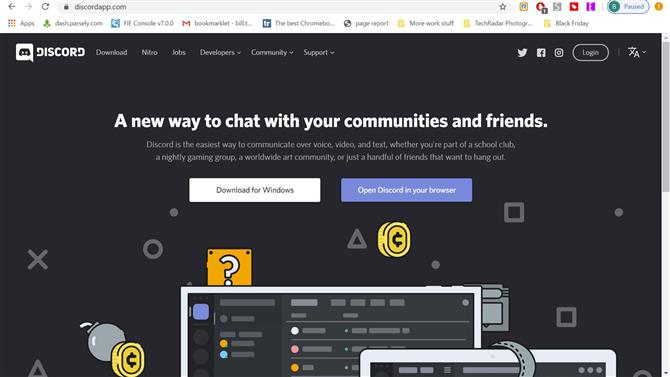
(Credit de imagine: Discordie)
Cum se instalează Discord
Dacă doriți doar să utilizați Discord pe dispozitivul dvs. iPhone sau Android, puteți pur și simplu să descărcați rahatul din App Store sau din Google Play Store. Dacă doriți să instalați Discord pe computer, pur și simplu vă îndreptați către discord.gg și veți vedea o opțiune de a o descărca pentru Windows sau de a o deschide în browserul dvs..
În cea mai mare parte, executarea acestuia în browserul dvs. va face acest lucru fii bine. Există anumite restricții, desigur: nu puteți avea o apăsare la nivel de sistem pentru a vorbi și nu veți putea transmite video pe canalele dvs. În plus, pur și simplu ne place să avem aplicația dedicată, astfel încât să putem trece cu ușurință la ea atunci când avem deschise o filă Chrome bazilion, așa cum o facem de obicei.
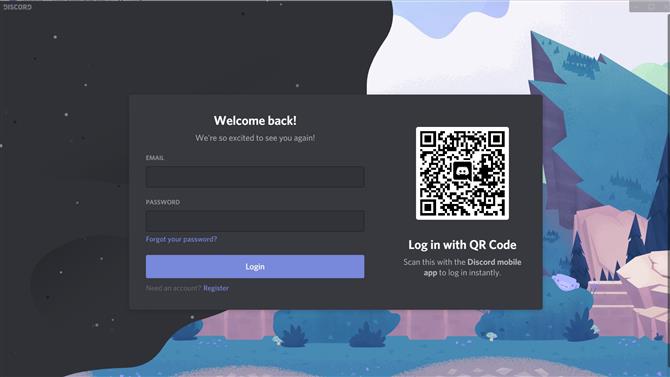
(Credit de imagine: Discordie)
Crearea unui cont
Indiferent dacă ați descărcat aplicația sau doar utilizați aplicația web, va trebui să creați un cont. Metoda este similară între ambele, dar nu exact aceeași.
După ce deschideți aplicația web, de exemplu, veți primi un prompt de a alege un nume de utilizator. Introduceți orice nume doriți – nici nu va trebui să vă faceți griji cu privire la faptul că este luat în altă parte.
Când se va face acest lucru, va apărea un prompt care vă va solicita să vă „revendicați contul” introducând o adresă de e-mail și o parolă. Acest lucru vă va permite să vă păstrați locul în orice servere la care vă alăturați și să vă păstrați toate chaturile. Dacă intri în Discordie ca pe un singur lucru, nu trebuie să faci asta deloc. Dar, îl recomandăm.
În aplicație, atunci când o deschideți, veți primi un prompt de conectare prin care vă cereți un e-mail și o parolă. Acum, dacă aveți deja un cont și aplicația mobilă, puteți scana micul cod QR pentru a vă autentifica instantaneu.
daca tu nu ai un cont, puteți face clic pe linkul „Înregistrare” de sub butonul „Conectare” pentru a crea un cont. Faceți clic pe linkul acesta și vă va solicita adresa de e-mail și va trebui să alegeți un nume de utilizator și o parolă. După ce faci asta, va trebui să treci un captcha – ceea ce este întotdeauna enervant. Și atunci te va duce pe ecranul de start de pe Discord.
Dacă configurați pe mobil, se aplică același proces: alegeți un nume de utilizator și o parolă, tastați-le și intrați. Puteți configura autentificarea cu doi factori mai târziu, dacă doriți.
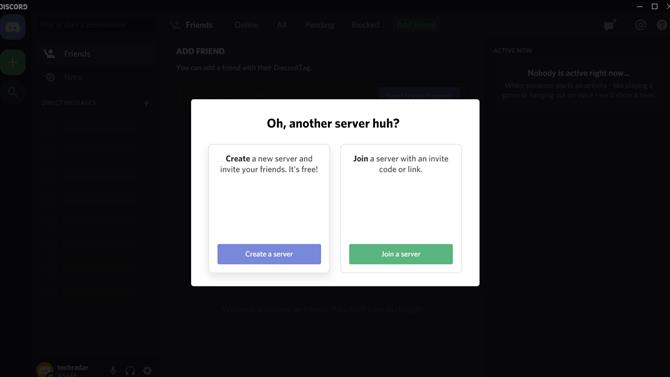
(Credit de imagine: Discordie)
Alăturați-vă unui server sau creați unul
După ce îți creezi un cont și stai în Discord, vei observa probabil că este ca un oraș fantomă. Va trebui să vă alăturați unui server. Dacă cunoașteți deja pe cineva cu un server, cereți-i să vă trimită un link de invitație. După ce vor face acest lucru, tot ce trebuie să faceți pentru a vă alătura serverului lor este să faceți clic pe link și vă va trimite automat la serverul lor. Nici o muncă suplimentară la sfârșitul tău.
Dacă nu aveți un prieten care vă invită pe un server și încercați doar să vă placă, vedeți despre ce este vorba de toate discurile Discord, puteți să atingeți pictograma de sticlă cu aspect din partea stângă a ecranului pentru a deschide un browser de server. Aici, veți vedea o mulțime de servere hiper-populare listate, cu o bară de căutare în sus unde puteți căuta jocuri individuale, echipe de sport sau orice altceva poate avea o comunitate construită în jurul acesteia.
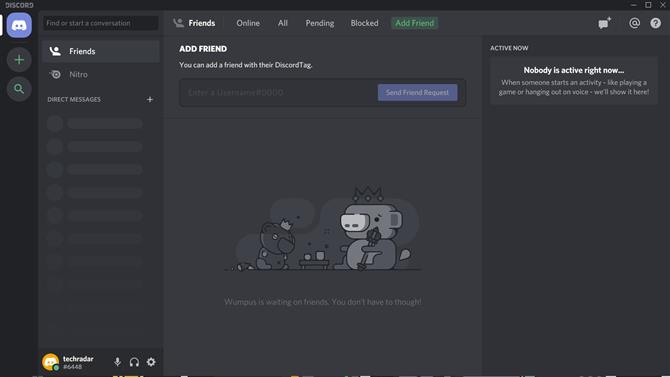
(Credit de imagine: Discordie)
Dacă doriți să vă deschideți propriul server pentru dvs. și prietenii dvs., apăsați butonul semnului plus pentru a deschide propriul server. După ce ați lovit asta, veți apărea pe ecran o fereastră de dialog care vă cere să creați un server sau să vă alăturați unui server. Puteți face clic pe „alăturați-vă unui server” și vă va cere să introduceți un cod de invitație, deși este mai ușor să faceți clic pe link, în schimb.
Când faceți clic pe „creați un server”, acesta va trece la un ecran în care veți putea alege un nume pentru serverul dvs., împreună cu încărcarea unei imagini care să o reprezinte. Rețineți doar că dimensiunea imaginii este limitată la 128 x 128 pixeli.
După ce ați terminat, veți fi plasat într-un server gol. Puteți crea noi canale de text apăsând semnul plus de lângă „Canale de text” sau noi canale vocale apăsând semnul plus de lângă „Canale vocale” Dacă doriți să adăugați persoane noi pe serverul dvs., puteți face clic dreapta pe pictograma pentru serverul dvs. din partea stângă a ecranului și selectați „invitați oameni”. De acolo, veți putea invita prieteni anumiți sau generați un link de invitație pe care îl puteți trimite oricui pentru a le alătura.
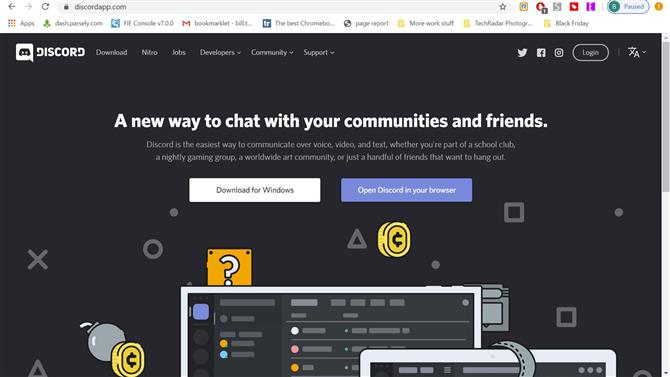
(Credit de imagine: Discordie)
Joacă în jur cu setările tale
După ce vă aflați în Discord și sunteți gata să sariți pe un server de voce și să discutați cu prietenii, ar trebui să faceți o secundă pentru a vă asigura că toate setările dvs. sunt la punct. Presupunând că sunteți pe Windows sau Mac, puteți să faceți clic pe roata micșoară de lângă numele dvs. în colțul din stânga jos al ecranului pentru a intra în panoul de setări.
De aici, veți găsi setări care vă vor permite să schimbați informațiile despre cont, aplicațiile autorizate, suprapunerea și multe altele. Cu toate acestea, probabil că nu va trebui să vă încurcați cu toate acestea pentru a începe, iar unde ne-am concentra atenția la început ar fi în voce și video.
În timpul nostru cu Discord, a trebuit să avem de-a face cu atâția oameni cu probleme audio încât nici măcar nu este amuzant. Așadar, înainte de a vă gândi chiar să sări într-un chat vocal, faceți clic pe secțiunea voce și video. În Dispozitiv de intrare și ieșire, asigurați-vă că dispozitivele dvs. doresc să folosească sunt selectate.
Aceasta nu este o regulă grea și rapidă, dar în experiența noastră, dacă vă alăturați unui server de voce cu lucrurile greșite selectate, este posibil să fiți nevoit să renunțați complet din program și să îl lansați din nou pentru a putea să funcționeze. dreapta.
Există, de asemenea, o opțiune de a selecta modul de introducere, de la Activitatea vocală la Push to Talk. Dacă te-ai frământat doar cu prietenii de pe server, activarea vocală este probabil bună: tipul de zgomot de fundal adaugă la experiență. Cu toate acestea, dacă vă jucați cu prietenii, vă recomandăm să selectați Push to Talk, pentru a reduce la minimum cantitatea de zgomote care distrag atenția..

(Credit de imagine: Shutterstock)
Personalizați-vă serverul și multe altele
Discord este o platformă incredibil de puternică și personalizabilă, ceea ce înseamnă că puteți crea o comunitate cât mai avansată pe care o permite imaginația voastră. Puteți adăuga roboți care îi vor permite prietenilor să se ridice la nivel de server pe măsură ce vorbește mai mult, bots care vor reda muzică de pe YouTube pe canalele vocale, astfel încât toată lumea să asculte împreună și multe altele.
Sincer, posibilitățile sunt nesfârșite și vă recomandăm să obțineți un pic de experiență cu software-ul înainte de a vă cufunda cu adevărat în acest aspect.
Pentru utilizatorii avansați, Discord nu pune nicio restricție reală asupra a ceea ce puteți face. Scopul nostru aici este de a-i determina pe oameni să înceapă cu software-ul, dar dacă doriți într-adevăr să mergeți totul și să creați serverul visurilor dvs., această opțiune vă este cu siguranță deschisă. Există servere cu mii și mii de utilizatori – comunități uriașe cu toate clopotele și fluierele la care puteți spera. Dar, dacă căutați doar să vă petreceți cu prietenii, nu trebuie să vă faceți griji pentru asta.
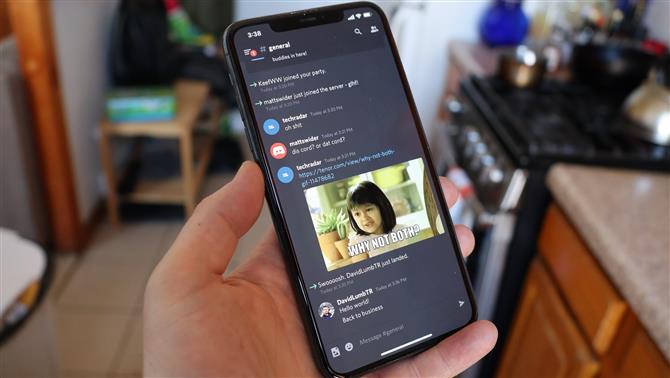
(Credit de imagine: Viitor)
Aplicație mobilă discordantă: simplificată, dar completă
La fel ca multe aplicații de chat, Discord poate fi folosit din mers prin intermediul respectivelor sale iOS și Android Aplicații. Așa cum era de așteptat cu aplicațiile mobile, aceasta nu oferă exact aceeași experiență ca pe desktop – dar are funcțiile de care ai nevoie cel mai mult.
Dacă vă bazați doar pe nume de utilizator și parolă, introduceți-le și conectați-vă ușor. Dacă ați optat pentru autentificarea cu 2 factori (2FA), acest lucru poate fi mai complicat. Va trebui să vă satisfaceți condițiile – indiferent dacă utilizează Google Authenticator, Authy sau SMS prin telefon. Nu vă faceți griji dacă nu vă amintiți, pentru asta sunt codurile de rezervă – deși rețineți că acestea se vor schimba de fiecare dată când resetați 2FA.
Puteți utiliza telefonul pentru autentificarea în doi factori prin intermediul aplicației Authenticator Google sau aplicațiile Authy, desigur. În oricare dintre versiuni, mergeți la Setări utilizator> Cont și faceți clic pe Activare Auth cu doi factori. Va trebui să parcurgeți oricare dintre aplicațiile menționate mai sus pentru a configura inițial 2FA. Puteți configura, de asemenea, autentificarea prin SMS direct din aplicația mobilă (în cazul în care pierdeți accesul la oricare dintre metodele anterioare).
După ce v-ați conectat la aplicația mobilă Discord, interfața funcționează la fel ca aplicația pentru desktop: centrul este canalul dvs. de chat curent, glisați spre dreapta pentru a ajunge la lista de membri sau glisați spre stânga din centru pentru a vedea o listă de canale și servere. În loc de butonul „Acasă”, opțiunea din stânga sus este destinată mesajelor directe. În schimb, rândul din butonul de jos al aplicației are majoritatea funcțiilor „Acasă” – de la stânga la dreapta, butoanele vă aduc la „Acasă” de canale și servere, lista de prieteni, căutare, mențiuni și cont..
Aplicația mobilă păstrează cea mai mare parte a funcționalității versiunii desktop, deși ar putea fi modificată. Unele funcții, cum ar fi schimbarea numelui dvs., nu sunt prezente în mobil.
- Iată cele mai bune laptopuri pentru jocuri, dacă vrei să te joci cu un prieten






